Edge浏览器是现在Windows系统自带的浏览器,很多用户在使用的过程中,经常会出现插件自动安装的情况,很多都是恶意插件,许多用户都想要将其卸载,但是不知道应该怎么设置进行操作,针对这个问题,本期软件教程就来教大伙操作方法,希望今天的内容可以解答用户们的问题。

edge浏览器插件自动安装卸载教程:
1、首先我们进入软件后点击页面右上角的三个点,然后知识兔在设置及其他选项的下方选择扩展。
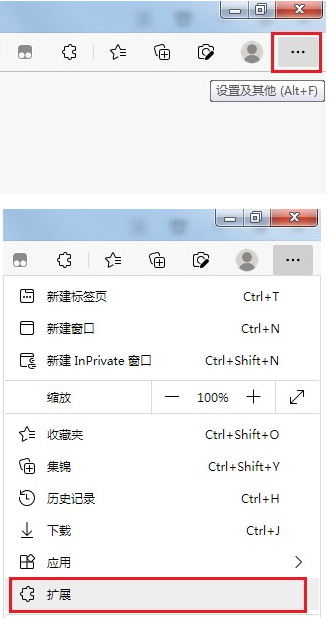
2、接着进入扩展页面后,我们找到已安装的扩展,知识兔选择需要卸载的扩展程序,点击删除选项。
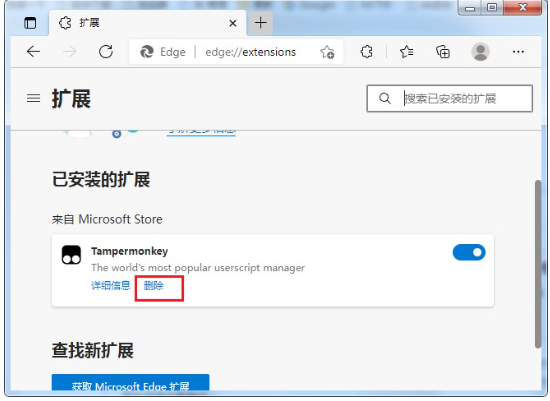
3、最后在弹出的提示窗口中点击删除按钮就可以了。
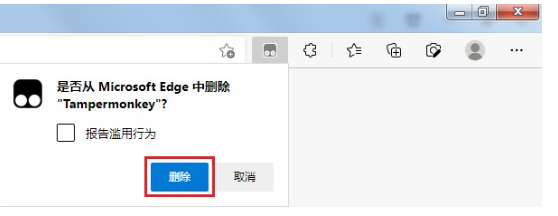
下载仅供下载体验和测试学习,不得商用和正当使用。
点击下载